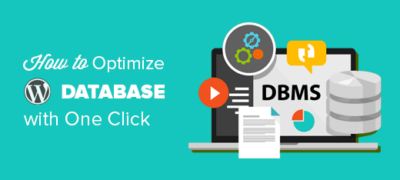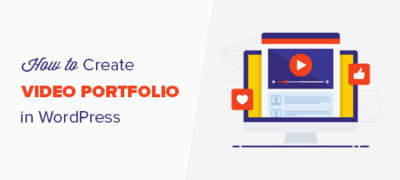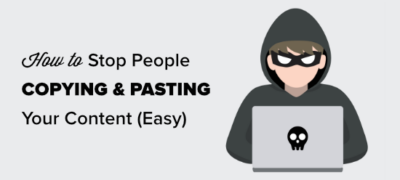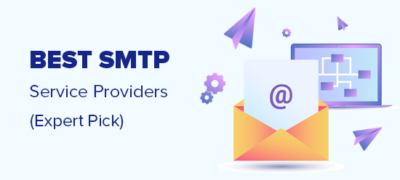您是否曾经优化过WordPress数据库?优化数据库可清除不…
转化跟踪可帮助您评估营销工作的影响,并使您更容易理解用户如何与您的网站进行互动。
在本指南中,我们将向您展示如何在WordPress中添加转化跟踪以及如何像专业人士一样跟踪您的转化。
这是一个全面的WordPress转换跟踪指南,因此我们将其分为不同部分。这是我们将在本指南中介绍的内容:
- 什么是转化跟踪?
- 为什么转换追踪很重要?
- 在WordPress中设置转化跟踪所需的工具
- 在Google Analytics(分析)中设置转化跟踪
- 启用增强型电子商务转化跟踪
- 查看电子商务转化跟踪报告
- 在Google Analytics(分析)中打开表单转化跟踪
- 为Google Analytics(分析)中的转化跟踪设置目标
- Google Analytics(分析)中的Google Ads转化跟踪
- 使用Utinng UTM参数在Google Analytics(分析)中进行转化跟踪
- 在WordPress中设置Facebook转化跟踪
- 在WordPress中设置Twitter转化跟踪
- 优化转化率以促进销售
什么是转化跟踪?
转化跟踪是一种跟踪和衡量各种营销工作成功与否的能力。
根据您的业务,转换是您希望用户在您的网站上执行的所需操作。
简而言之,转化跟踪可以向您显示成功访问了多少网站访问者。
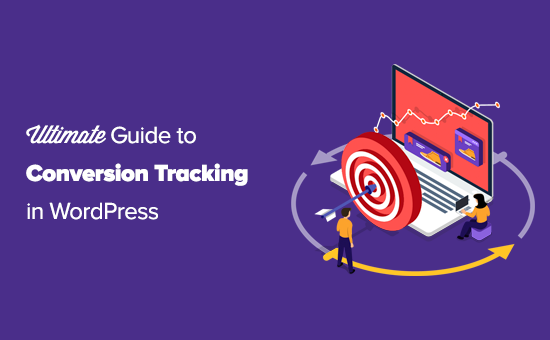
为什么转换追踪很重要?
转化跟踪非常重要,因为它可以帮助您制定以数据为依据的决策来发展业务。
例如,它向您显示来自特定流量来源的用户更有可能转化。然后,您可以集中精力从该特定来源获取更多流量。
转化跟踪还可以帮助您发现转化效果不佳的用户。
例如,您可能会了解到用户在提交表单之前打开了联系页面,但很多人放弃了。然后,您可以通过删除不必要的字段,进行对话,更改颜色,设置部分表单提交等方式来简化表单。
基本上,您需要进行转化跟踪以衡量您的成功和失败,然后对其进行改进以发展您的在线业务。
话虽如此,让我们看一下在WordPress中设置转化跟踪所需的工具。
您需要在WordPress中设置转化跟踪的工具
大多数转化优化专家严重依赖Google Analytics(分析)。它是Google提供的免费工具,可帮助您跟踪网站流量。
它显示您的用户来自何处,以及他们在您的网站上的工作。
如果您正在运行Google AdWords,Facebook Ads,Twitter Ads来推广您的业务,则还需要设置它们以进行转化跟踪。
这听起来可能很复杂,但是您只需设置一次即可,我们将逐步引导您完成所有步骤。
准备?让我们开始吧。
在Google Analytics(分析)中设置转化跟踪
首先,您需要在网站上安装Google Analytics(分析)。
最简单的方法是使用MonsterInsights。它是市场上最好的Google Analytics(分析)插件,具有增强的电子商务跟踪,表单跟踪和其他内置的转化跟踪工具。
您需要插件的PRO版本才能访问电子商务和其他转化跟踪功能。对于基本跟踪,免费版本也可以使用。
只需安装并激活MonsterInsights插件即可。有关更多详细信息,请参阅有关如何安装WordPress插件的分步指南。
激活后,您需要访问WordPress管理区域中的数据分析»报告页面。启动安装向导将提示您设置MonsterInsights。
按照屏幕上的说明使用MonsterInsights将WordPress网站连接到Google Analytics(分析)。有关更多详细信息,请参阅有关如何在WordPress中安装Google Analytics(分析)的指南。
现在,您已经安装了Google Analytics(分析),让我们在您的网站上设置转化跟踪。
启用增强型电子商务转化跟踪
电子商务跟踪可帮助您查看哪些产品在您的网站上运行良好,正在查看但未购买的产品以及为您带来最多收入的产品。
Google Analytics(分析)具有增强的电子商务跟踪功能,适用于包括WooCommerce在内的大多数电子商务网站。但是,您需要为您的网站手动启用它。
步骤1.在Google Analytics(分析)中启用增强型电子商务
首先,您需要在Google Analytics(分析)帐户中启用增强型电子商务跟踪。转到您的Google Analytics(分析)信息中心,然后选择您的网站。
在这里,您需要单击屏幕左下角的管理按钮。
在下一个屏幕上,您将看到不同的Google Analytics(分析)设置。在“查看”列下,点击“电子商务设置”链接:
之后,您需要打开“启用电子商务”和“启用增强型商务”选项。
现在,Google Analytics(分析)将为您的帐户启用电子商务报告功能。
步骤2.在MonsterInsights中打开电子商务跟踪
MonsterInsights带有一个电子商务插件,可让您在Google Analytics(分析)中正确设置电子商务转化跟踪。
它可与WordPress的所有顶级电子商务平台一起使用,包括WooCommerce,MemberPress,LifterLMS和Easy Digital Downloads。
首先,您需要访问“数据分析»插件”页面来安装和激活电子商务插件。
之后,您需要访问“数据分析»设置”页面并切换到“电子商务”标签。在这里,您需要打开“使用增强型电子商务”选项。
MonsterInsights将自动检测您的电子商务软件并为您的商店启用高级电子商务跟踪。
注意:添加电子商务转化跟踪的手动过程有很大的出错空间,因此我们强烈建议您使用MonsterMonsights之类的插件。
查看电子商务转化跟踪报告
现在,您已经在网站上启用了电子商务转化跟踪。让我们看看如何查看这些报告并使用它们做出有关您的业务的明智决策。
MonsterInsights中的电子商务转化报告
只需转到WordPress管理区域内的“ 见解»报告”页面,然后切换到“电子商务”标签。
在顶部,您会看到最重要的转化指标,即转化率,交易,收入和平均订单价值。
在下面,您将看到带有数量,销售百分比和总收入的顶级产品列表。这向您显示哪些产品在您的商店中表现良好。
接下来,您将看到您的主要转化来源以及访问次数,转化份额和收入。您可以看到哪些来源为您带来了更多收入,哪些流量来源不是很有效。
MonsterInsights还将向您显示购物者行为报告,以及将产品添加到购物车或从购物车中移除的次数。
这还不是全部数据。您可以在Google Analytics(分析)中进一步深入研究这些报告。
Google Analytics(分析)中的电子商务转化报告
只需访问您的Google Analytics(分析)信息中心,然后点击左侧栏中的转化»电子商务即可。
概述部分提供了最重要的统计信息,例如收入,转化率,交易和平均订单价值。
您可以进一步深入查看不同的报告。例如,您可以切换到购物和结帐行为报告,以查看用户如何到达转换页面。您还可以找出导致他们在完成交易的最后一刻停止的原因。
在Google Analytics(分析)中启用表单转化跟踪
并非所有网站都使用电子商务平台开展业务。例如,饭店网站可以使用订单交付表,沙龙可以使用预订表。
许多企业使用联系表格来捕获其网站中的潜在客户。许多新闻和博客使用电子邮件通讯将网站访问者转换为订阅者。
要跟踪它们,您需要在Google Analytics(分析)中启用表单转换跟踪。
MonsterInsights带有一个Forms插件,使您可以轻松地在WordPress网站上跟踪表单转换。它可与所有流行的WordPress表单插件一起使用,包括WPForms,Gravity Forms,Contact Form 7等。
只需转到“ 见解»插件”页面。向下滚动到“表单”插件,然后单击“安装”按钮。
激活后,您需要访问数据分析»设置页面,然后切换到“转化”标签。
MonsterInsights将自动检测您的WordPress表单插件,还将开始跟踪您网站上的其他WordPress表单。
查看表格转换报告
现在,您可以在WordPress管理区域中查看表单转换报告。
转到“数据分析»报告”页面,然后切换到“表单”标签。
您会在网站上看到一系列表格,包括其印象数,转化率和转化率。
您还可以点击“查看完整表单报告”按钮,将您带到Google Analytics(分析)网站。它将所有表单转换显示为单个事件。
在Google Analytics(分析)中设置转化跟踪目标
到目前为止,我们已经介绍了如何跟踪电子商务和表单转换。
如果您想手动设置转化目标并在Google Analytics(分析)中进行跟踪该怎么办?
例如,您可能希望将访问特定页面的用户视为转化。由于它不是表单提交或电子商务交易,因此不会在您的报告中显示为转化。
Google Analytics(分析)允许您创建自己的目标并跟踪其转化。让我们看看如何设置它们并在您的网站上对其进行跟踪。
转到Google Analytics(分析)信息中心,然后点击左下角的“管理”标签。然后,在“查看”列中,单击“目标”。
现在,您需要点击+新目标按钮来设置新目标。
如果您之前为网站选择了行业,则可能会在此处看到模板部分。您可以跳过此操作,然后单击下面的“自定义”单选按钮。然后单击继续。
- 目标:跟踪访客是否访问了特定页面。这可以是“谢谢”页面,也可以是网站上的任何转换页面。
- 持续时间:这可追踪访客在您网站上停留的时间。更多的时间花在网站上意味着更多的参与。
- 每次会话的页面数/屏幕数:这可跟踪普通访问者在您的网站上看到多少页面。
- 事件:这可以跟踪各种事件,例如按钮单击,视频播放和下载。与其他选项相比,它需要更多的设置。
目标和事件类型是大多数企业最常用的目标类型。
对于本教程,我们将创建一个“目标”目标,以跟踪填写表单后查看“谢谢”页面的访问者。
首先,为您的目标命名。它必须有意义,以便您可以在Google Analytics(分析)报告中轻松识别它。选择“目标”作为您的目标类型,然后点击继续按钮。
现在,您只需提供要跟踪的URL的最后部分作为目标即可。
例如,如果您的页面是:
https : //www.example.com/thank-you-for-booking/
然后,您应该输入:
/谢谢您的预订/
在此之下,您可以选择为转化添加一个值。如果人们正在填写付款表格,或者您知道每条潜在客户平均可为您带来多少价值,这就很有意义。
如果您要跟踪渠道,例如客户在结帐流程中移动,那么您也可以将其作为目标目标的一部分。这可以帮助您查明可能需要改进的地方。
对目标感到满意后,请点击保存按钮。然后,您应该在表格中看到目标。您可以在此处进行编辑,关闭和打开它,或创建更多目标。
在Google Analytics(分析)中查看您的目标转化
现在您已经创建了目标,允许Google Analytics(分析)收集一些数据。之后,您可以在Google Analytics(分析)信息中心下查看“目标转化”报告。
只需转到“ 转化”»“目标”,然后单击概述。
与所有Google Analytics(分析)报告一样,您可以深入查看访问者的旅程并获得更深入的见解。
有关更多详细信息,请参见有关在Google Analytics(分析)中设置目标的完整指南
Google Analytics(分析)中的Google Ads转化跟踪
如果您运行Google Ads(以前称为Google AdWords)以将目标流量带到您的网站,则您可能希望跟踪这些转化。
设置有点复杂,但我们将逐步引导您完成设置。
步骤1.将Google Ads链接到您的Analytics帐户
登录到您的Google Analytics(分析)信息中心,然后点击屏幕左下角的管理按钮。接下来,点击“属性”列下的“ Google Ads链接”。
接下来,系统会要求您选择您的Google Ads帐户。您用于Google Analytics(分析)的Google帐户也应该有权访问您的Google Ads帐户。
在“链接配置”部分下,为此链接组提供一个标题,然后打开“所有网站数据”。
最后,您还可以选中“与关联的Google Ads帐户共享我的Analytics数据”选项旁边的框。这样,您就可以在Google Ads中跟踪您的Google Analytics(分析)目标。
单击链接帐户按钮以保存您的更改。
链接到Google Ads帐号后,分析将自动开始跟踪您的Google Ads。
步骤2.在Google Ads中启用转化跟踪
如果您经营的是电子商务商店,则还希望在Google Ads帐户中启用转化跟踪。这可以帮助您将广告预算与这些广告产生的收入进行比较。
登录到您的Google Ads帐号,然后单击顶部栏上的“工具和设置”按钮。在这里,您需要选择“测量”部分下的“转化”链接。
接下来,当询问您要跟踪什么内容时,您需要选择“网站”。
之后,系统会要求您配置转化跟踪。有很多可用的选项。例如,您可以跟踪购买,添加到购物车,销售线索,注册等等。
您还可以为每次转化提供一个固定值或一个平均值。
对设置满意后,单击“创建并继续”按钮。
接下来,系统会要求您在网站上安装跟踪代码。您需要选择“自行安装标签”选项。
在这里,您需要选择“未在所有HTML页面上安装全局站点标签”选项。
之后,复制您在屏幕上看到的代码,并将其粘贴到文本编辑器(如记事本)中。
接下来,您需要安装并激活“ 插入页眉和页脚”插件。有关更多详细信息,请参阅有关如何安装WordPress插件的分步指南。
激活后,您需要访问设置»插入页眉和页脚页面。在这里,您需要将先前复制的代码粘贴到标题部分。
现在,您可以单击“保存”按钮来存储您的设置。您的Google Ads帐号现已启用转化跟踪。
在Google Analytics(分析)中查看Google Ads转化报告
现在,您的Google Ads转化跟踪将开始出现在您的Google Analytics(分析)报告中。您可以在“ 获取”»“市场活动”»“付费市场活动”部分下查看它们。
使用UTM参数在Google Analytics(分析)中进行转化跟踪
UTM参数是特殊标记,您可以将其添加到URL,以将重要信息传递给Google Analytics(分析)。
例如,如果要跟踪来自特定广告的用户,则可以将UTM参数添加到广告网址中,如下所示:
https://yourwebsite.com/special-offer/?utm_source=ads&utm_medium=cpc&utm_content=bfad
您还可以在要共享URL的任何地方使用UTM参数。例如,您的电子邮件新闻稿,推文,SMS广告系列等等。
https://yourwebsite.com/special-offer/?utm_source=newsletter&utm_medium=email&utm_campaign=jan_sale
MonsterInsights使使用UTM参数构建URL非常容易。只需转到Insights»工具页面,然后在URL构建器下添加您的URL。
只需输入您要使用的UTM参数,它就会自动生成网址,然后您就可以在广告系列中使用该网址了。
在Google Analytics(分析)中查看UTM参数报告
现在,您可以在Google Analytics(分析)信息中心下跟踪广告系列的转化。只需切换到Acquiisation»广告活动»所有广告活动报告。
您的广告系列将显示在此处,您可以单击其中的任何一个以进一步展开。
在WordPress中设置Facebook转化跟踪
Facebook是全球最大的社交媒体网站,拥有数十亿活跃用户。这就是为什么Facebook广告有时是接触非常小众受众的最简单方法。
现在,如果您正在投放Facebook广告,则可能希望通过对Facebook广告实施转化跟踪来查看广告的效果。
让我们在WordPress网站上设置Facebook转化跟踪。
在WordPress中安装Facebook Pixel
首先,您需要访问Facebook Ads Manager网站,然后从顶部菜单中选择“事件管理器”选项。
接下来,您需要单击左列中的“添加新数据源”按钮,然后选择“ Facebook Pixel”。
Facebook Ads Manager现在将为您的广告帐户创建一个唯一的Pixel。现在,您需要单击“设置像素”按钮以继续。
这将弹出一个弹出窗口,您需要在其中选择“手动向网站添加像素代码”选项。
接下来,您将看到一个代码片段,您需要将其复制并粘贴到纯文本编辑器(如记事本)中。
现在,您需要打开此浏览器选项卡,并在新选项卡中访问WordPress站点的管理区域。
接下来,您需要安装并激活“ 插入页眉和页脚”插件。有关更多详细信息,请参阅有关如何安装WordPress插件的分步指南。
激活后,您需要访问设置»插入页眉和页脚页面。在这里,您需要在标题部分粘贴Facebook Pixel基本代码。
现在,您可以单击“保存”按钮来存储您的设置。
安装Facebook像素基本代码后,请切换回Facebook像素设置标签。
您现在可以单击继续按钮以获取下一个代码。只需输入您的网站URL,然后选择要跟踪的事件,这是最简单的方法。
Facebook现在将在新的浏览器选项卡中打开您的网站。您可以按照屏幕上的说明设置要跟踪的事件。
查看Facebook转化跟踪报告
Facebook为您的广告和Facebook像素提供深入的分析。只需访问Facebook Analytics网站,然后选择您的Facebook像素即可查看转化报告。
在WordPress中设置Twitter转化跟踪
如果您运行Twitter Ads来推广您的业务,则需要设置Twitter转化跟踪来衡量广告的成功率。
只需登录您的Twitter Ads帐户,然后单击“ 工具”»“转化跟踪”链接。
这将带您进入为Twitter Ads设置的转化跟踪。点击“生成网站标记以进行转化跟踪”按钮。
在下一个屏幕上,您将看到网站标记代码。您需要复制此代码并将其粘贴到文本编辑器(如记事本)中。
现在,您需要切换回WordPress网站的管理区域。
如果尚未执行此操作,请继续安装并激活“ 插入页眉和页脚”插件。
激活后,您需要访问设置»插入页眉和页脚页面。现在,您可以将Twitter转换跟踪代码粘贴到正文部分。
不要忘记点击“保存”按钮来保存您的设置。
成功安装转化跟踪代码后,您将能够在Twitter Ads帐户上的转化跟踪页面下查看报告。
优化转化率以促进销售
一旦您开始跟踪网站上的转化,下一步就是提高这些转化率。
您会惊讶于几乎没有什么事情会对您的业务产生巨大影响。
改善转化率的最佳方法是使用OptinMonster。它是市场上最好的转化优化软件,可帮助您将更多访问者转化为客户。
OptinMonster带有诸如灯箱弹出窗口,全屏欢迎垫,倒数计时器,滑入式盒子等工具。
它与任何电子邮件营销服务集成,并且可以与所有流行的电子商务平台一起使用。
OptinMonster的显示规则可让您在准确的时间向客户显示目标消息,并推动他们做出购买决定。
例如,如果您发现客户没有采取任何措施就离开了产品页面,那么您可以在他们即将退出时为他们提供折扣。
同样,您可以运行对时间敏感的广告系列,以触发FOMO效果并向客户指示正确的方向。
有关更多实用技巧,请参阅有关如何恢复WooCommerce放弃的手推车销售的方法的指南。